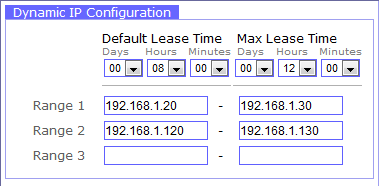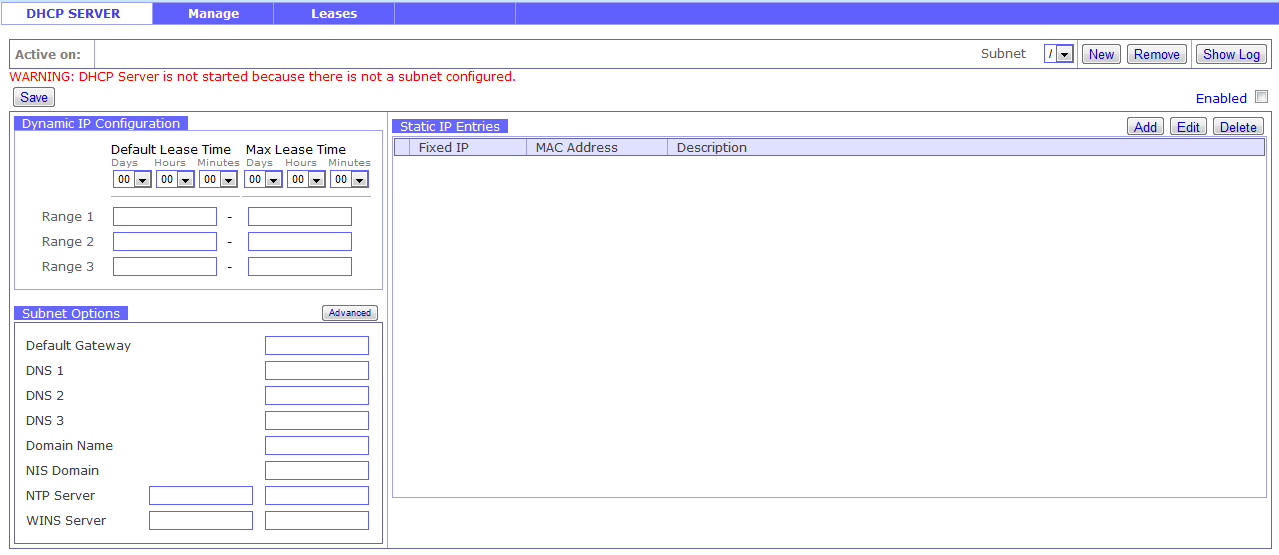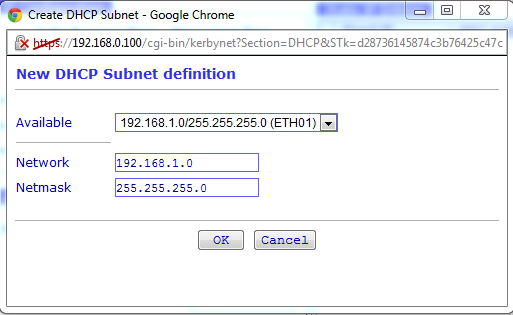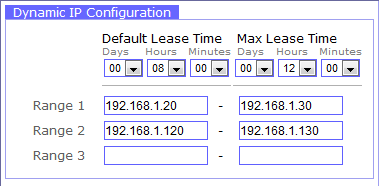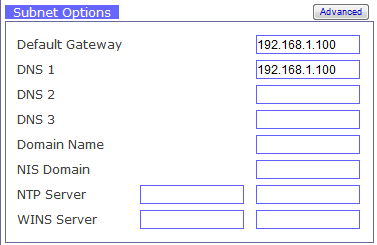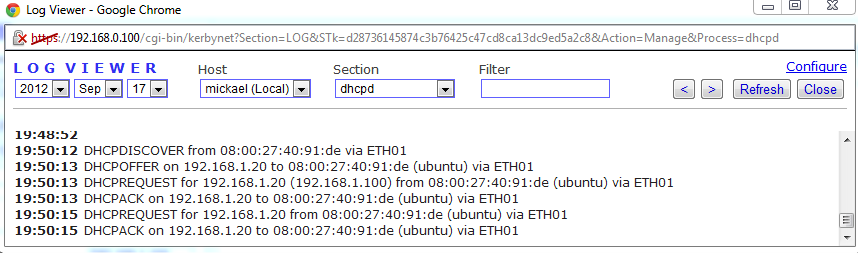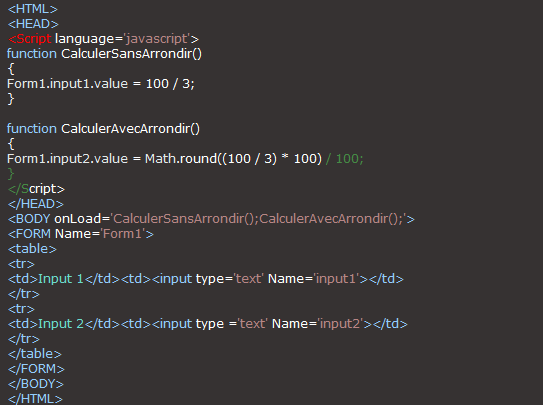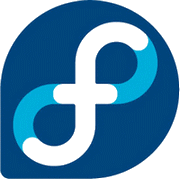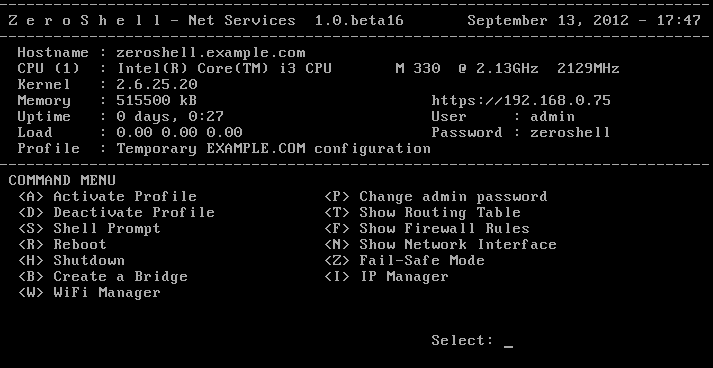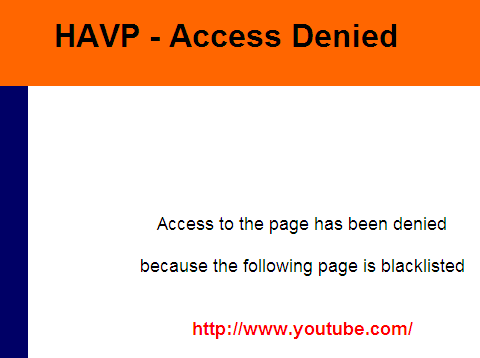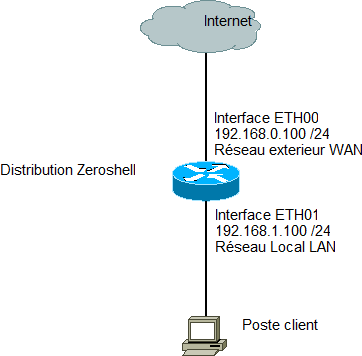Mettre en place un DHCP sous Zeroshell
Sommaire
I. Présentation
La distribution Zeroshell propose la mise en place de plusieurs services de base tel que le DNS, le VPN ou le DHCP (entre autres ..). Dans ce tutoriel, nous allons voir comment mettre en place un serveur DHCP sous Zeroshell.
Attention : Cette documentation a été réalisée avec la version RC2 de Zeroshell, considérez ce détail lors de la lecture du tutoriel et de son application sur des versions plus récentes de Zeroshell
II. Prérequis
Pour ce tutoriel nous partons du principe que votre machine Zeroshell est opérationnelle sur au moins une interface (LAN de préférence). En effet, un serveur DHCP agit uniquement sur l'interface du réseau local. Vous devrez aussi avoir un client (Windows ou Linux) afin de tester le bon fonctionnement de notre DHCP. Si vous ne savez pas comment mettre en place pour la première fois un serveur Zeroshell, je vous invite à suivre ce tutoriel. Dans le contexte du tutoriel, notre LAN est sur l'interface ETH01, réseau 192.168.1.0/24.
III. Mise en place
Nous allons donc nous rendre sur le GUI de notre Zeroshell via son IP. Il nous faut aller dans l'onglet DHCP (dans la colonne de gauche) pour avoir cette interface :
Nous voyons que la première chose a faire est de déclarer un subnet (ou sous-réseau) sur lequel nous allons diffuser notre DHCP. Il faut pour cela cliquer sur "New" en haut. Nous avons alors cette fenêtre :
Il vous faut sélectionner sur quelle interface vous voulez diffuser votre DHCP, le reste des informations se remplissent par défaut, mais vous pouvez les modifier si vous le souhaitez. A savoir que cela n'est utile que dans le cas ou il y a des masques de sous réseaux particuliers.
Cliquez sur "OK" pour valider. La notification "Active On" affiche maintenant en vert le nom de l'interface sur laquelle elle est active. Notez qu'il est tout à fait possible d'avoir plusieurs interfaces que lesquels diffuser notre service DHCP.
IV. Définition du pool d'adresses
Un pool d'adresses (ou plage d'adresses) est un ensemble d'IP qui vont pouvoir être diffusés sur votre DHCP. Sur le serveur Zeroshell, elles se précisent ici :
J'ai configuré pour l'illustration deux pools d'adresses un même sous réseau. un allant de 192.168.1.20 à 192.168.1.30 et l'autre de 192.168.1.120 à 192.168.1.130. Le Default Lease Time est la durée minimum d'un bail IP, le Max Lease Time est la durée maximum d'un bail IP, nous sommes libres de le changer pour mettre des durées allant de quelques minutes à plusieurs jours.
V. Définitions des paramètres du sous réseau
Il peut être utile de définir quelques options supplémentaires par rapport à votre sous réseau. Cela peut être le nom du ou des DNS, la passerelle par défaut (qui sera donnée aux clients lors de l'envoi des informations du réseau et de l'IP), le nom de domaine, le serveur de temps (NTP) ... Ces informations se remplissent dans ce cadre:
Il y a aussi l'option "Advanced" pour des particularités de configuration. Dès lors, les options se mettront de la même façon que la gestion des paramètres à partir du mode console. Mais cela n'est utile uniquement dans des utilisations spécifiques du DHCP.
VI. La réservation d'une IP pour un hôte
Le principe de fonctionnement d'un DHCP peut faire en sorte qu'une machine ayant une IP fixe et qui est à un moment T absent du réseau puisse voir son IP distribué à une machine recherchant une IP. Dès lors qu'il reviendra sur le réseau, il y aura un conflit d'IP. Pour éviter ce scénario, il est possible de réserver des IP à l'intérieur des pools d'adresses définies. Ainsi, même si l'IP semble libre et qu'elle est dans un des pools, elle ne sera pas distribuée. Ici, je cherche à réserver l'IP 192.168.1.25 à la machine AA:BB:CC:DD:EE:00. Je clique donc sur "Add" dans la fenêtre de gauche du panneau DHCP:
Nous verrons ensuite notre poste sur la liste "Static IP Entries".
VII. Testons notre DHCP
Pour cela il nous suffit d'abord de sauvegarder notre configuration puis de ce rendre dans un terminal sur notre client et de faire:
dhclient
Pour les distributions Linux, ou:
ipconfig /renew ipconfig /release
Pour un client Windows
Si tout va bien, L'IP qui vous sera attribuée sera dans un des deux pools d'adresses configurés. Voici donc à quoi ressemble notre panneau DHCP à la fin de la configuration:
VIII. Les logs
Nous pouvons voir les logs de notre serveur DHCP en allant dans l'option "Show Log" sur l'interface voulue :
Nous voyons par exemple ici la procédure de distribution d'une IP (192.168.1.20) à un hôte identifié par son adresse MAC (08:00:27:40:91) sur l'interface ETH01 IP 192.168.1.100 (mon serveur Zeroshell). Il est également possible de voir les baux en cours en allant dans l'onglet "Lease" :
Nous voyons ici le bail qui vient d'être créé.